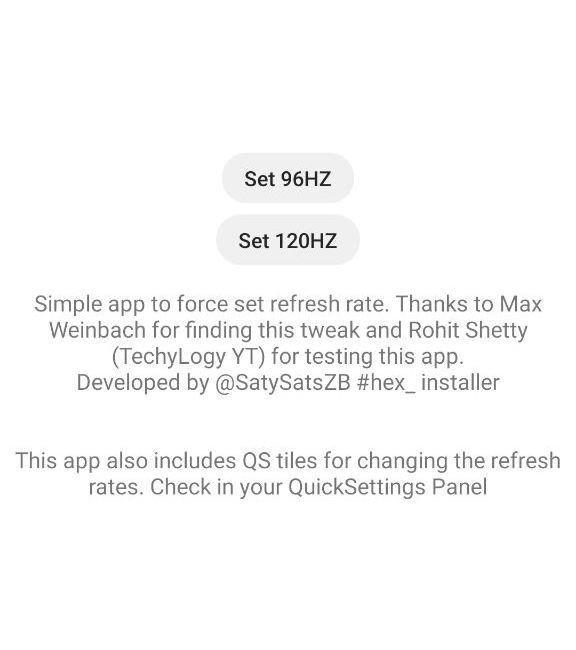| [技巧]如何将三星Galaxy S20屏幕刷新率设置为96Hz? | 您所在的位置:网站首页 › 刷新率调节 › [技巧]如何将三星Galaxy S20屏幕刷新率设置为96Hz? |
[技巧]如何将三星Galaxy S20屏幕刷新率设置为96Hz?
|
执行 ADB 激活步骤前,请先确保 Galaxy S20 的分辨率已设置为 FHD+,因其并不适用于 QHD+ 的分辨率(高通骁龙 / 三星 Exynos 芯片组机型操作一样): (1)转到手机设置 -> 关于手机 -> 软件信息,然后点击 7 次‘内部编号’以启用‘开发人员选项’菜单。(需输入解锁密码来验证操作) (2)准到手机设置 -> 开发人员选项 -> 启用‘USB 调试’功能。 (3)在 PC 上下载所需的 ADB 二进制文件,并将其解压到桌面上的某个文件夹中。 (4)打开命令提示符(CMD)或终端,使用 cd 命令转至上述文件夹路径(例如 cd \ users \ rwood \ appdata \ local \ android \ sdk \ platform-tools)。 (5)在 PC 上执行 adb devices 命令,然后在手机上验证身份,并提示启用。 (6)重新运行该命令,并确认 PC 端正在检测手机。 (7)执行 adb shell settings put system peak_refresh_rate 96.0 命令。 (8)执行 adb shell settings put system min_refresh_rate 96.0 命令。 (1)转到手机设置 -> 关于手机 -> 软件信息,然后点击 7 次‘内部编号’以启用‘开发人员选项’菜单。(需输入解锁密码来验证操作) (2)准到手机设置 -> 开发人员选项 -> 启用‘USB 调试’功能。 (3)在 PC 上下载所需的 ADB 二进制文件,并将其解压到桌面上的某个文件夹中。 (4)打开命令提示符(CMD)或终端,使用 cd 命令转至上述文件夹路径(例如 cd \ users \ rwood \ appdata \ local \ android \ sdk \ platform-tools)。 (5)在 PC 上执行 adb devices 命令,然后在手机上验证身份,并提示启用。 (6)重新运行该命令,并确认 PC 端正在检测手机。 (7)执行 adb shell settings put system peak_refresh_rate 96.0 命令。 (8)执行 adb shell settings put system min_refresh_rate 96.0 命令。 经过上述操作,你的 Galaxy S20 便以启用 96Hz 刷新率模式。如需更改回 120Hz 模式,只需重新运行上述命令,将 96 更换为 120 即可。
第二种方法无需在 PC 上执行冗长的 ADB 操作,而是只需要加载一款简单的 App,这得益于 XDA-Developers 用户 u/SatySatsZB 的工作。 需要指出的是,如果是初次侧载应用程序,请先启用“允许未知来源的 APK 安装”。 通过这款 App,你可以轻松地在 Galaxy S20 上切换 96Hz 和 120Hz 的屏幕刷新率选项。但请注意这么做会强制锁定系统刷新率,而不能自动调整。返回搜狐,查看更多 |
【本文地址】